パソコンを使っていて突然動きが遅くなったりしたことありませんか?
急な仕事で企画書や提出書類を作成していた途中、急にソフトが動かなくなったりファイルを開くのに時間がかかってしまったりと、一度は困ったことがあるのではないでしょうか?
そんなときの対処は電源ボタンを長押しして強制終了したり再起動をしたりなどいろいろ試したことと思います。
急ぎの時にパソコンの動きが悪くなったりすると、ストレスになりますよね。
※強制終了を繰り返し行うと、最悪の場合パソコンが壊れてしまう可能性があります。
そうなれば貴重な保存データーがなくなってしまい、修復も困難になる場合もあります。
このような悲劇が起きないように定期的にパソコンをクリーンな状態にして、
コンピューターのパフォーマンス(動き)を改善させておきましょう。
パソコンのゴミを掃除することを“クリーンアップ”といいます。
※ゴミとは、使わなくなった古いデータや、パソコンが自動で保存して蓄積している不要なデータのことです。
このゴミを定期的にクリーンアップして、常に良い状態に保つのが重要です。
簡単作業でOKですので、ぜひ覚えてくださいね!
この記事は次の方におすすめです。
・パソコン初心者の方
・クリーンアップをしたことがない方
・整理整頓が苦手な方
・パソコンが重いと感じる方
それでは、どんどん解説していきますね。
パソコンのクリーニングを定期的に行いましょう
今回は、以下の二つやり方を説明していきます。
1.ディスクのクリーンアップのやり方。
2.キャッシュを削除するやり方。
パソコンのクリーニングの時期は、年に2・3回行うと良いですよ。
その基本として、ファイルの整理整頓に始まり、ファイルの整理整頓に終わるです。
いらないものは、どんどん削除していきましょう。
不要なファイルはパソコンを重くする原因となりますので・・。
また、パソコンの性能以上にデーターを保存しすぎないことも大事ですので覚えておいてください。
それでは、まず簡単な用語の説明をしますね。
一時ファイルとは?
パソコンで文書作成をしたりWeb閲覧をしていると、一時的にその情報が保存されていくことがあります。
このファイルを「一時ファイル」といい、知らない間にパソコン上に自動保存されています。
これらのファイルは不要な情報ですので、定期的クリーンアップして削除しましょう。
キャッシュとは?
キャッシュとは、過去に閲覧したWebサイト情報をコンピュータが自動保存したものです。
パソコンは、あなたがWebサイトにアクセスするたびにこのキャッシュの情報を参照してからWebページを開きます。
そのためこのキャッシュの情報が増えていくと、Webページを表示するまでの時間が長くなっていきます。
キャッシュも、年に2.3回の頻度でクリアしておくことをお勧めしますよ。
そして、クリーンアップとキャッシュの削除を定期的に行いパソコンの動きを良くしていきましょう。
それでは、やり方を説明していきますね。
ディスクのクリーンアップのやり方
1.スタートボタンを左クリックして、PCを選択(左クリック)します。
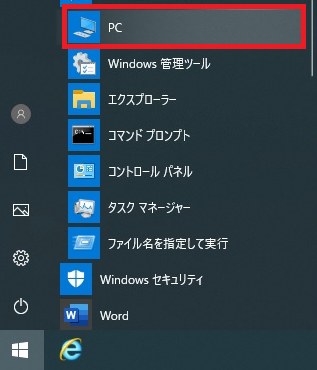
2.次にローカルディスク(c)を右クリックします。
そして、プロパティを左クリックします。
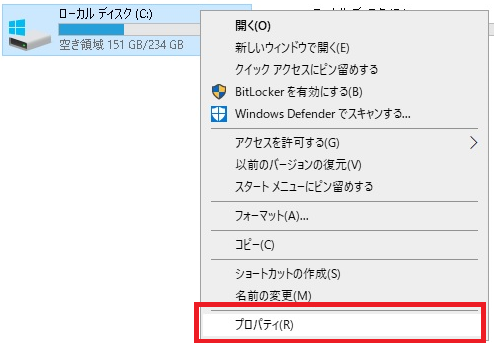
3.すると、次の画面が出てきます。
ここで、ディスクのクリーンアップを左クリックして、OKを左クリックします。
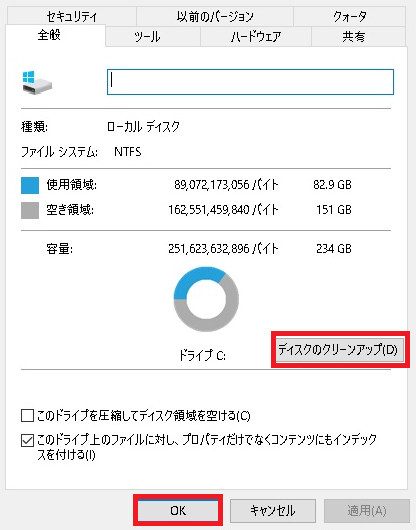
4.この画面がでたら、削除するファイルを選択します。
※一時ファイルとごみ箱にはチェックをいれておきましょう。
選択がおわったら、OKを左クリックします。
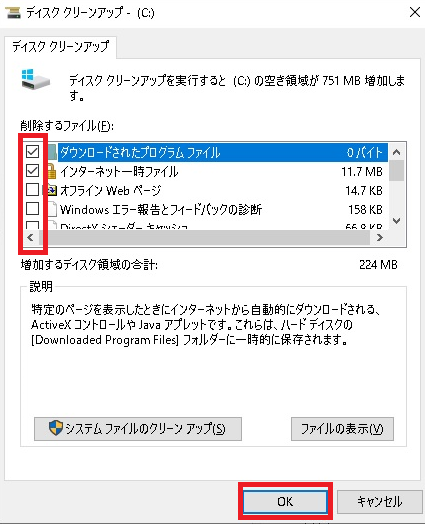
5.ファイルの削除を左クリックして、処理が始まりますよ。
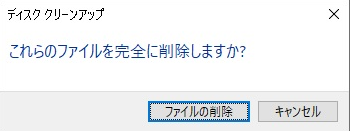
キャッシュを削除する
1.インターネットの設定ボタン、右上にある設定を左クリックします。
2.次に、インターネットオプションを左クリックします。
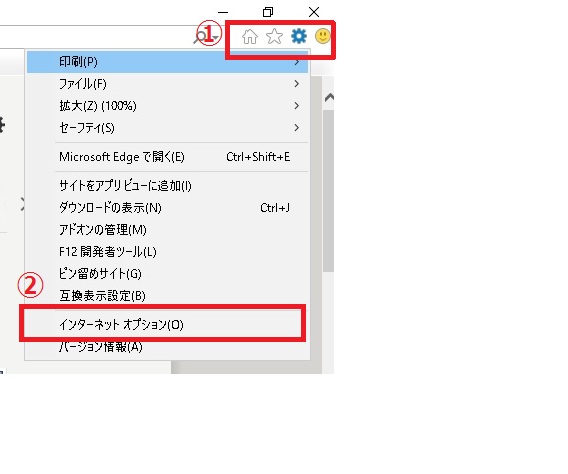
3.閲覧の履歴を削除を左クリックしてOKを左クリックします。
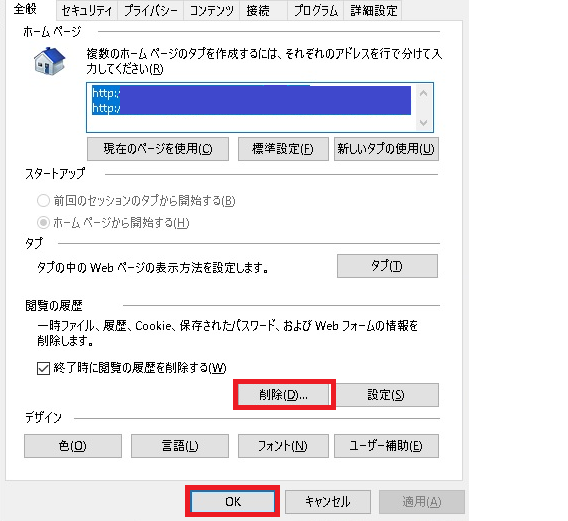
これだけでキャッシュが削除されますので、簡単ですよね。
定期的に行ってみましょう。
まとめ
定期的にパソコンをクリーンな状態にして、
コンピューターのパフォーマンス(動き)を改善させておきましょう。
そうすれば、急に重くなったりすることが解消されスムーズな作業ができる事でしょう。
また、パソコンの性能以上にデーターを保存しすぎないことも大事ですので覚えておいてください。









